相手からLINEメッセージが送られてくると通知バッジがアイコンに表示され、何件メッセージが送られてきたのかを知ることが出来ます。

いや〜、最近LINEの通知バッジが表示されないんだよね…
この様にLINEの通知バッジが表示されないことがあるようです。
そこでここではLINEの通知バッジが表示されない原因や対策を[Android/iphone]に分けて紹介してみたいと思います。
LINEの通知バッジが表示されない場合にまず試すこと
実はLINEの通知バッジが正しく表示される為にはいくつかの条件を満たしている必要があります。

もちろんAndroidとiphoneのos、iosにも対応しているのですが、まずは以下で紹介する項目を確認をしてみて下さい。
- 始めにデバイス(端末)の再起動をする
- LINEアプリ・osが最新バージョンであるかの確認
以上をまず始めに確認する様にしましょう。そして上記が確認できそれでも LINEの通知バッジが表示されない場合は次に進みます。
LINE内の通知設定項目の確認[Android/iphone]
LINE内の通知設定の確認はAndroid・iphone共に共通していて、
へと進むと通知のオンとオフを切り替えることが出来ますのでここでオンになっていることを確認しましょう。
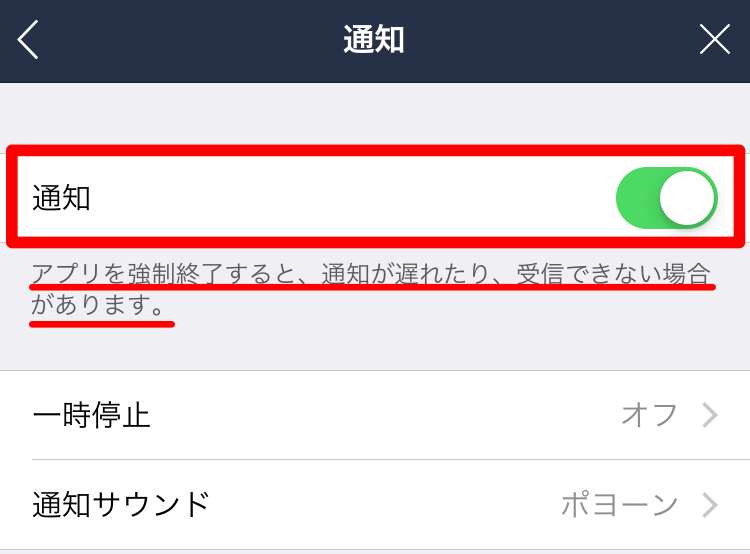
上記の画像にも書かれてある様に、アプリを強制終了すると、通知が遅れたり、受信できない場合があります。
ここの通知がオンになっているにも関わらずLINEの通知バッジが表示されない場合は次の項目に進みましょう。
ここからはAndroidとiphoneそれぞれに分けて紹介したいと思います。
Androidの場合の確認事項
まず初めにAndroidの場合の確認事項です。
- マナーモードになっていないかの確認
- 「節電アプリ」をインストールしていないかの確認
- デバイス(端末)の容量・メモリ不足の確認
をします。
①マナーモードになっていないかの確認
マナーモードになっていると、アプリの挙動を制限してしまうことがある為LINEバッジが表示されないことがある様です。
②「節電アプリ」をインストールしていないかの確認
もし「節電アプリ」をインストールしている場合はアプリの動作制限がかけられている可能性もありますので、一旦「節電アプリ」の最適化をオフにしてみて下さい。
③デバイス(端末)の容量・メモリ不足の確認
デバイス(端末)の容量、もしくはメモリ不足が関係している場合は、端末内の容量が十分にあるのかを確認し、画面左下の⬜︎をタップしてマルチタスク画面を開き、使っていないアプリを終了させてみましょう。
上記の項目にも問題がない様でしたら、次はLINE内の設定を確認します。Android端末のLINEアプリを開き、
へと進み「通知を許可する」がオンになっているかを確認して下さい。
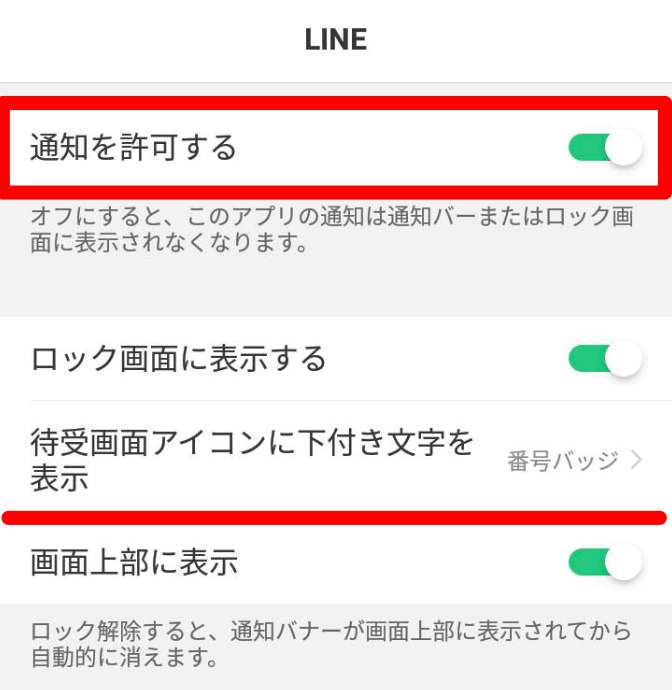
また、「待受画面アイコンに下付き文字を表示」というところをタップすると、
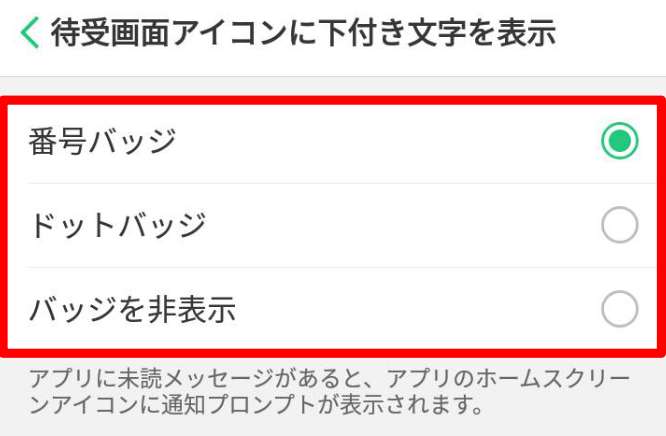
通知バッジの表示方法の選択ができます。お好きな表示方法を選択してみて下さいね。
②iphoneの場合の確認事項
iphoneの場合はLINEアプリをインストールした時点で通知バッジが表示される仕様になっています。

いや〜、LINEアプリの設定なんて何も弄ってないんだけどな〜
って方は次の項目を確認してみて下さい。
- LINE側の不具合がないか
- iphoneの設定で通知バッジを非表示設定していないか
- 「おやすみモード」に設定されていないか
以上の確認をしてみて下さい。まず、LINE側の不具合の場合は殆どの場合アップデートで解決することが出来ます。

LINEの不具合が問題である場合は、Twitterで「LINE 不具合」と検索してみると、いろいろな人が呟いていますのですぐに分かるはずですよ。
それ以下のiphone側の設定によるものが原因の場合は、設定次第で簡単に表示させることが出来ます。
に進みます。
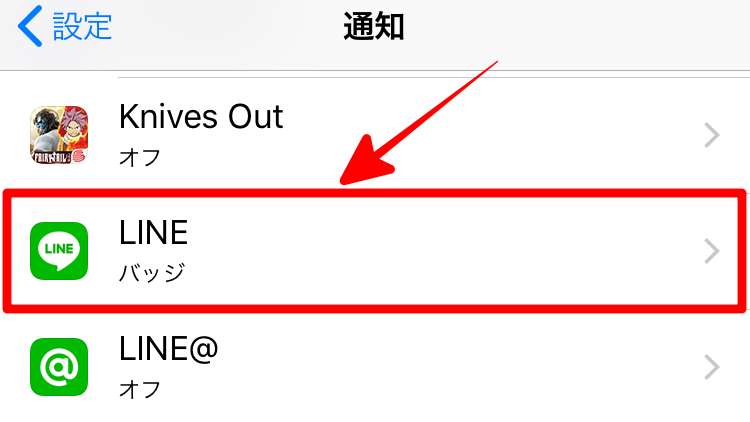
そして「通知を許可」の部分がオンになっていれば設定は完了です。
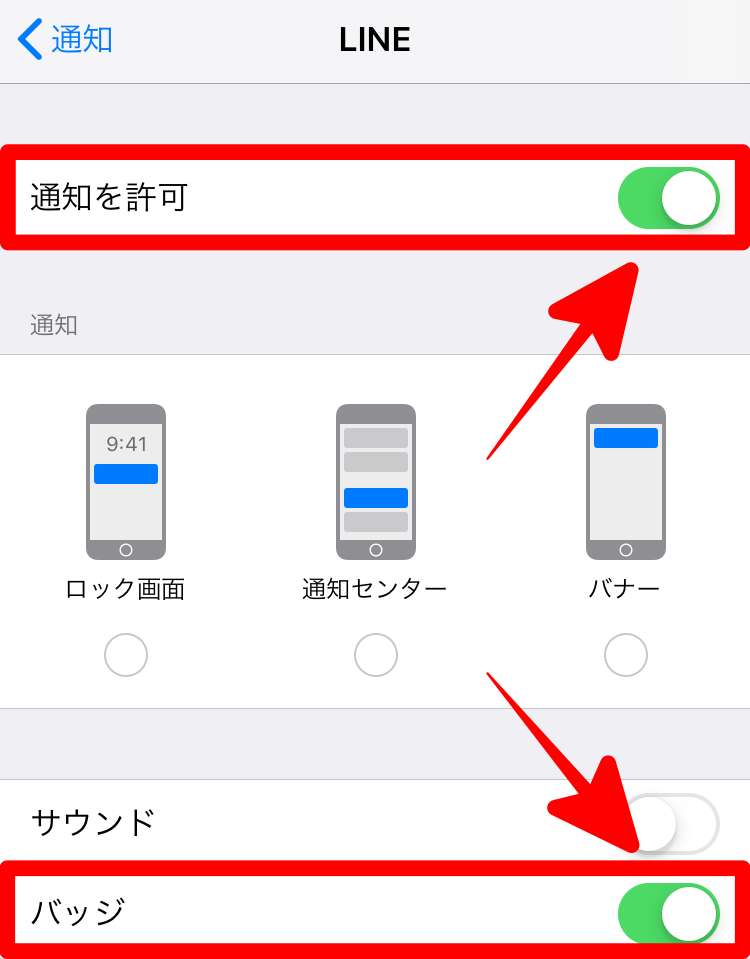
この時、バッジがオンになっていることも確認しておきましょう。また、「サウンド」なども設定が出来ますので、ケースに合わせて設定してみて下さいね。
そして最後の「おやすみモード」なのですが、iphoneがおやすみモードに設定されているとLINEのバッジも制限される様です。
それでもLINEの通知バッジが表示されない場合は!?
ここまで設定してみてもなお、LINEの通知バッジが表示されない場合は、 LINEトーク内の設定を確認します。
まずLINEのトーク内へ入り右上のハンバーガーメニューをタップします。
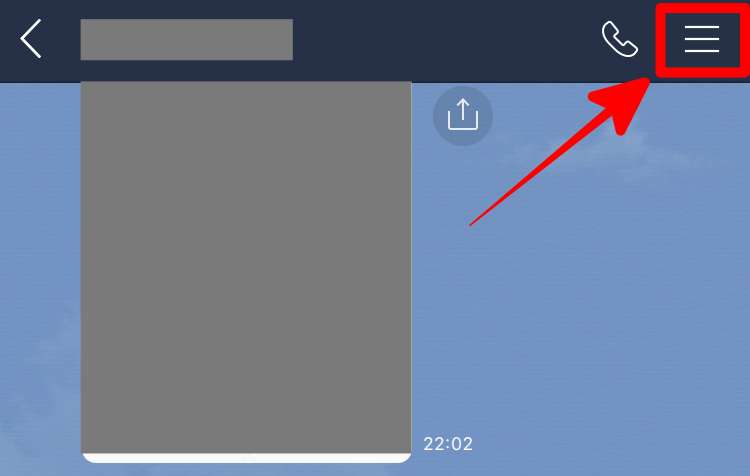
すると「通知」という項目がありますので、ここがオン(緑)になっているのかを確認しましょう。
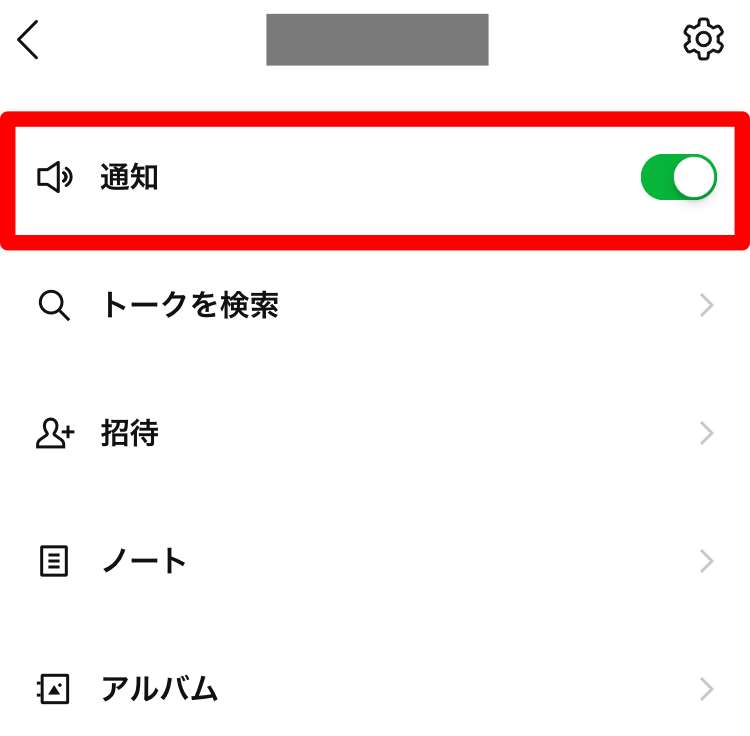
ただこれは個別の設定になってきますので、連絡をとる可能性がある人は一通り確認する様にしてみて下さいね。
まとめ
今回はLINEの通知バッジが表示されない原因や対策ということでAndroidとiPhone(ios)それぞれに分けて解説しました。

LINEの通知バッジの改善はできましたでしょうか。基本は各項目のオン/オフの切り替えだけですので、色々 LINEやデバイスの設定項目を触ってみて設定してみて下さい。
そしてアプリに不具合がある場合には、
- デバイス(端末)の再起動
- アプリの再起動
で改善されることも多いのでまず始めに試す様にして下さいね。


